PDF虚拟打印机是一款文件虚拟打印工具,软件能够帮助用户将各位的文件进行虚拟打印,转换为 PDF文件进行保存。软件支持批处理模式,可一次性导入多个文件进行转换,为用户带来更高效的转换体验。简单的操作界面,能够让用户快速的上手使用。
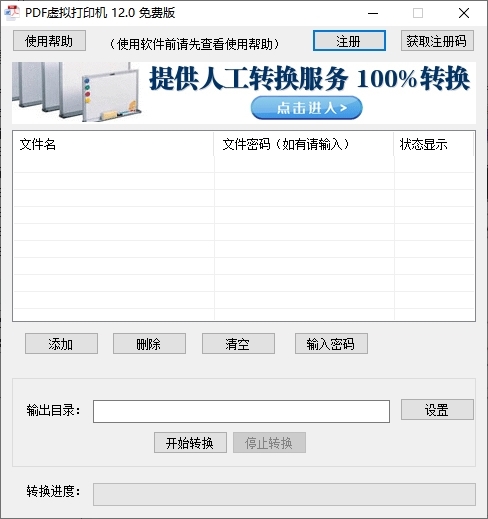
软件功能
1、PDF虚拟打印机支特word文档、txt文件、bmp图片、jpg图片等通过pdf打印机实现转成PDF文件。
2、转换出来的文档无水印,支持64位系统,支持winxp win7 win8 vista系统。
3、PDF虚拟打印机支持有密码的文件转换成pdf。
安装方法
1、首先在本站下载PDF虚拟打印机软件包,解压后运行exe文件,进入安装向导界面,点击下一步
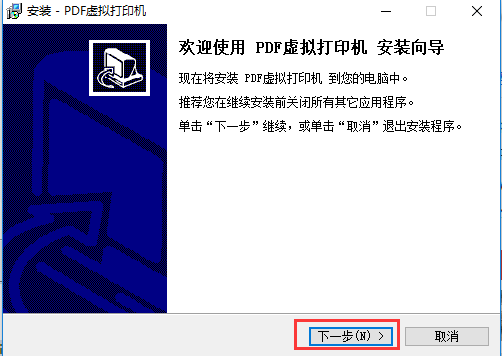
2、进入许可协议界面,选择我同意此协议,然后点击下一步
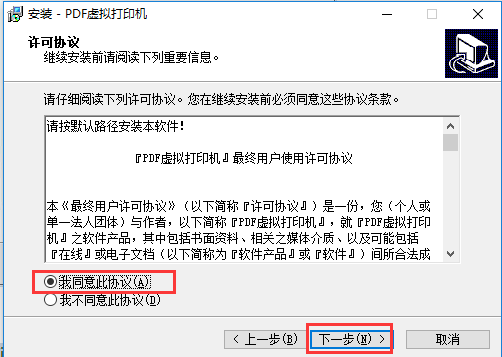
3、进入PDF虚拟打印机安装位置选择界面,可以默认安装到C盘或者点击浏览选择其他安装位置,然后点击下一步
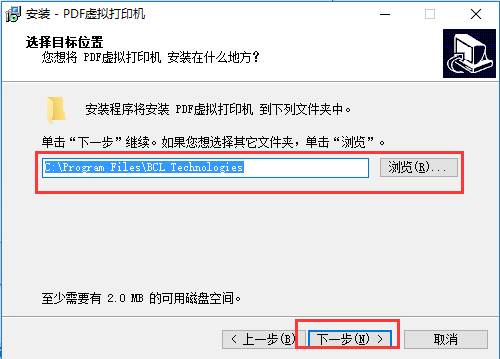
4、进入选择开始菜单文件夹,默认即可,然后点击下一步
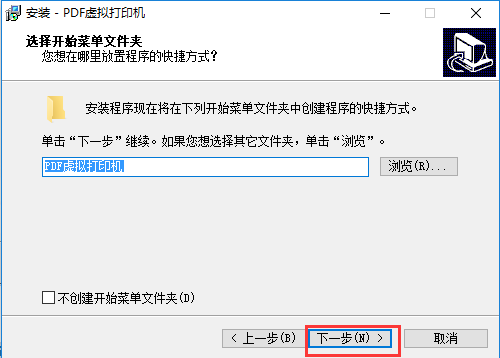
5、进入附加任务选择界面,可以选择创建桌面快捷方式以及快速运行栏,然后点击下一步
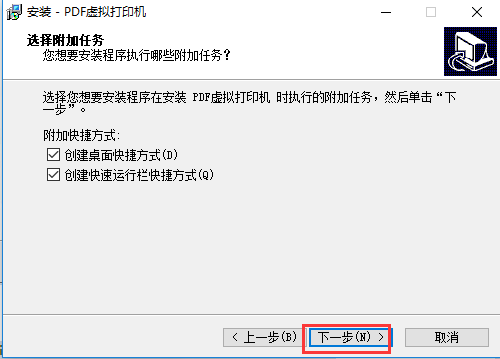
6、进入PDF虚拟打印机准备安装界面,点击安装
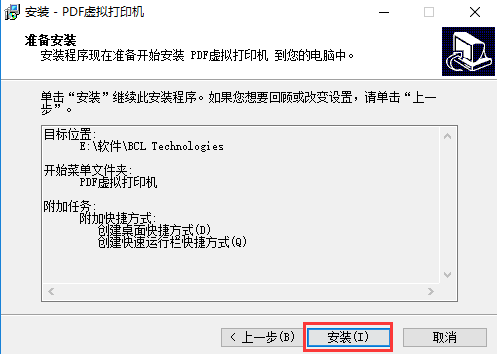
7、正在安装,耐心等待安装进度条完成
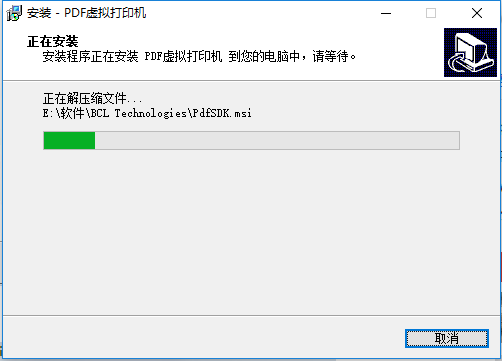
8、PDF虚拟打印机安装完成,点击完成后就可以打开使用了
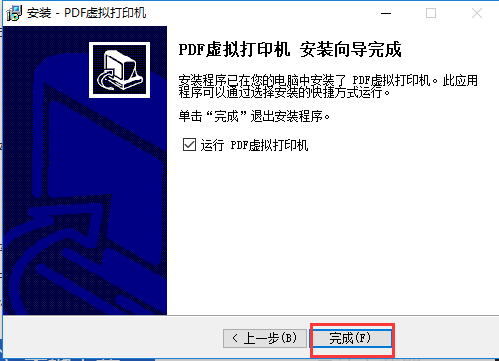
常见问题
一.请问为什么添加文件到软件后,一直显示等待状态?
答:点击软件上面的“开始转换”按钮即可。
二.请问软件上面的输出目录是什么意思?
答:也就是转换好的文件存放路径。
三.请问软件如何使用?
答:第一步:点击软件上面“获取注册码”按钮,购买软件注册码;点击软件上面的“注册”按钮,把注册码输入进去按确定。
第二步:点"添加"按钮 (选择要加入转换的文件)
第三步:点“设置”按钮(也就是选择转换好的文件存放路径)
第四步:点“开始转换”按钮 (如果文件是有密码的,选中已加入到软件的文件,点“输入密码”,把密码输入进去,点确定,再点击开始转换。)
四.请问为什么转换文件时提示“控件加载错误,请重新安装程序!”?
答:出现这种情况,请重新安装软件即可解决。
五.转换出错如何解决?
答:1.xp系统解决方法:第一步必须安装Microsoft Office;第二步如果安装了wps,删除wps即可,不删除wps也可转换,点击系统桌面左下角“开始”菜单--->程序--->WPS Office--->WPS Office 工具--->点击“配置工具”--->点击“高级”--->选项“WPS Office兼容第三方系统和软件”不打勾,选项“Microsoft Word文档(W)(*.doc,*.dot,*.docx文件)及RTF文档”不打勾,按“确定”保存;重新打开软件转换即可。
win7系统解决方法:第一步必须安装Microsoft Office;第二步如果安装了wps,删除wps即可,不删除wps也可转换,点击系统桌面左下角“开始”菜单--->所有程序--->点击“WPS Office”--->点击“WPS Office 工具”--->点击“ 配置工具”--->点击“高级”--->选项“WPS Office兼容第三方系统和软件”不打勾,选项“Microsoft Word文档(W)(*.doc,*.dot,*.docx文件)及RTF文档”不打勾,按“确定”保存;重新打开软件转换即可。
2.如文件有密码,把文档添加到软件后,选中文档,点击本软件上面的“输入密码”功能,把密码输入进去再进行转换.
3.如果还是不能转换,请把Microsoft Office word软件重新安装一次.
4.假如别人给你的word文件是用word 2007以上的版本生成的word文件, 此时你的电脑安装的是word 2003等低版本,会转换出错,这时你用word 2003打开文件会打示要安装兼容插件,下载安装完再用我们的软件进行转换即可。
标签: 虚拟打印机
装机必备软件
























网友评论